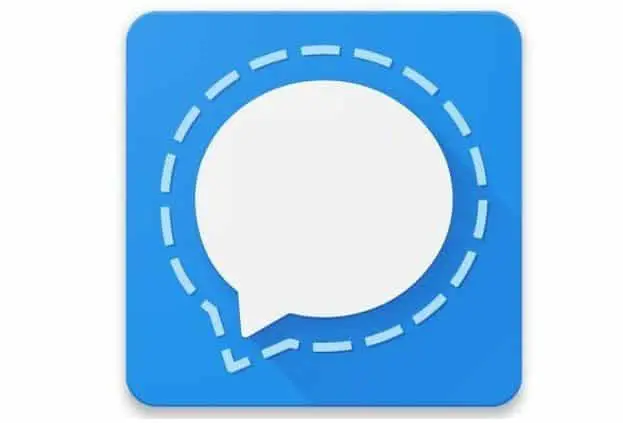Signal を試してみることにしました。また、友人を招待して参加することもできます。
消えるメッセージを有効にするなど、アプリにいくつかの変更を加えました。但是、あなたはそれが好きではありませんSignal アプリの外観、そしてあなた自身の個性を加えたいと思っています。
Signal アプリの外観をカスタマイズする方法
Signal には変更できる項目の長いリストはありませんが、さまざまなオプションが利用可能です。
たとえば、色を変更したり、壁紙を追加したりできます。加えた変更に飽きた場合は、いつでも設定に戻って必要な変更を加えることができます。
変更を開始するには、右上隅にある XNUMX つの点をタップし、[設定] に移動する必要があります。「設定」を開いたら、「外観」オプションをタップします。
そこには、選択できるさまざまなオプションが表示されます。
次のことができます。
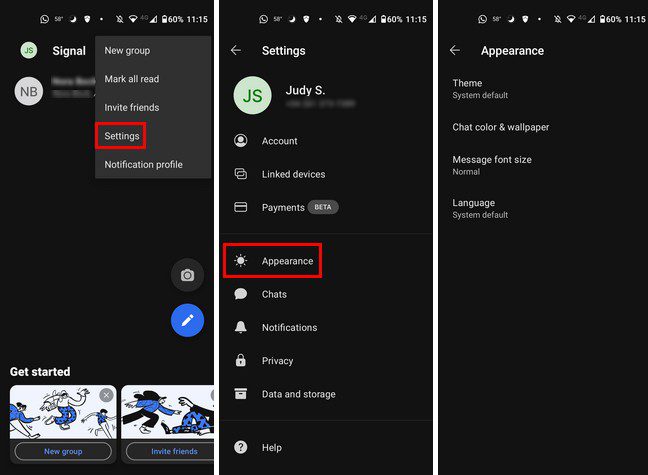
- テーマを変更する
- チャットの色と壁紙
- メッセージのフォントサイズ
- 言語
まずはテーマを変更することから始めましょう。このオプションをクリックすると、システムデフォルト、ライト、ダークなどのオプションから選択できます。
[チャットの色と壁紙] では、チャットの色の変更、壁紙の設定、壁紙へのダーク モードの適用、壁紙のリセットなどができます。
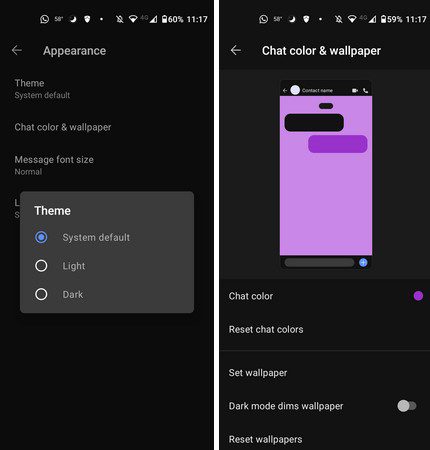
アプリケーションで使用されるフォントが小さすぎる場合があります。視覚に問題がある場合、これにより読書が困難になる可能性があります。
メッセージのフォント サイズ オプションをタップし、小、標準、大、特大のオプションから選択することで、フォント サイズを大きくできます。
この最後のオプションは、アプリの言語を練習したい言語に変更できるので便利です。
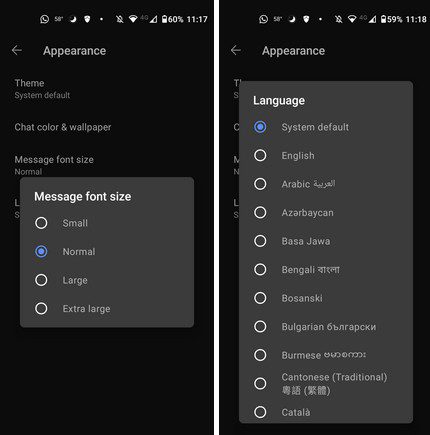
現時点では、これが唯一の変更です。おそらく将来、Signal にはアプリをさらにカスタマイズできるオプションが追加されるでしょう。
結論
Signal では、フォント サイズの調整などの変更を加えることができます。別のフォントスタイルも選択できると便利です。しかし、それを見るには待つ必要があるようです。
Sign が提供するパーソナライゼーション オプションに満足していますか?何を追加しますか
以下のコメント欄でご意見を共有してください。また、この記事をソーシャル メディアで他の人と共有することも忘れないでください。
![[OK]をテックマスターズ](https://oktechmasters.org/wp-content/uploads/2022/05/Ok-Tech-Masters-Logo-1.png)